adb locat 过滤日志 |
您所在的位置:网站首页 › cmd 过滤命令 › adb locat 过滤日志 |
adb locat 过滤日志
|
记录:跟同事去测试那现场看log,从终端过滤命令不太熟练 参考连接:https://www.cnblogs.com/zhengah/p/4565624.html android输出的每一条日志都有一个标记和优先级与其关联。 优先级是下面的字符,顺序是从低到高: V — 明细 verbose(最低优先级) D — 调试 debug I — 信息 info W — 警告 warn E — 错误 error F — 严重错误 fatal S — 无记载 silent1、只显示需要的输出(白名单) adb logcat | grep CloudSDK adb logcat | grep "CloudSDK" adb logcat | grep -i cloudsdk #忽略大小写。 adb logcat | grep " ..oud" # 省略前俩字符,从第三个字符开始 adb logcat *:E |grep CloudSDK //显示所有优先级大于等于Error 的日志 adb logcat *:E |grep -i cloudsdk adb logcat | grep "I.CloudSDK" //输出级别为Info的 tag为CloudSDK的命令行 adb logcat | grep "E.CloudSDK" //输出级别为Error的 tag为CloudSDK的命令行 adb logcat CloudSDK:E *:S //输出级别大于等于Error的 tag为CloudSDK的命令行 //使用 | 分割多个匹配表达式,要加转义符。例如要匹配 tag 为 System.err 和 CloudSDK 的输出: adb logcat | grep " System.err\| CloudSDK" # \| 为转义符 adb logcat | grep -E "System.err|CloudSDK" # 使用 egrep 无须转义符 //-s: 设置输出日志的标签, 只显示该标签的日志;所有级别的 adb logcat -s CloudSDK adb logcat -s "xxxx | CloudSDK"//查找xxxx和CloudSDK为tag的日志 adb logcat -s ActivityManager:I //输出标记为“ActivityManager”且优先级大于等于“Info”的日志 //仅输出标记为“ActivityManager”且优先级大于等于“Info”和标记为“PowerManagerService”并且优先级大于等于“Debug”的日志: adb logcat ActivityManager:I PowerManagerService:D *:S 注:*:S用于设置所有标记的日志优先级为S,这样可以确保仅输出符合条件的日志。2、过滤不需要的输出(黑名单) 还是使用 grep,用法也跟上面的一样,加一个 -v 即可。例如要过滤 tag 为 System.err 和 CloudSDK 的输出: adb logcat | grep -v "CloudSDK\|System.err" adb logcat | grep -vE "CloudSDK|System.err"3、显示同一个进程的所有输出 有时一个程序里面的 tag 有多个,需要输出该程序(同一个 PID)的所有 tag;仅使用 tag 过滤有时也会漏掉一些错误信息,而一般错误信息也是和程序同一个 PID。还是通过 grep 实现,思路是先根据包名找到 pid 号,然后匹配 pid。写成 shell 脚本如下,参数是程序的 java 包名(如 com.android.media)。 #!/bin/bash packageName=$1 pid=`adb shell ps | grep $packageName | awk ‘{print $2}’` adb logcat | grep –color=auto $pid4、从当前开始显示 logcat 有缓存,如果仅需要查看当前开始的 log,需要清空之前的。 adb logcat -c && adb logcat|grep "CloudSDK"5、保存日志到文件 adb logcat > test.log //将日志保存到文件test.log adb logcat | grep CloudSDK > test1.log 在window上 C:\Users\xxxxx\Desktop>adb logcat | findStr CloudSDK > test.log6、可以同时设置多个过滤器 输出 CloudSDK 标签 的 Error以上级别 和 System.err 标签的 warn 以上级别的日志; adb logcat CloudSDK:E System.err:W *:S来源链接:https://www.runoob.com/linux/linux-comm-grep.html Grep命令 Linux grep 命令用于查找文件里符合条件的字符串。 grep 指令用于查找内容包含指定的范本样式的文件,如果发现某文件的内容符合所指定的范本样式,预设 grep 指令会把含有范本样式的那一列显示出来。若不指定任何文件名称,或是所给予的文件名为 -,则 grep 指令会从标准输入设备读取数据。 语法 grep [-abcEFGhHilLnqrsvVwxy][-A][-B][-C][-d][-e][-f][--help][范本样式][文件或目录...]参数: -a 或 --text : 不要忽略二进制的数据。 -A 或 --after-context= : 除了显示符合范本样式的那一列之外,并显示该行之后的内容。 -b 或 --byte-offset : 在显示符合样式的那一行之前,标示出该行第一个字符的编号。 -B 或 --before-context= : 除了显示符合样式的那一行之外,并显示该行之前的内容。 -c 或 --count : 计算符合样式的列数。 -C 或 --context=或- : 除了显示符合样式的那一行之外,并显示该行之前后的内容。 -d 或 --directories= : 当指定要查找的是目录而非文件时,必须使用这项参数,否则grep指令将回报信息并停止动作。 -e 或 --regexp= : 指定字符串做为查找文件内容的样式。 -E 或 --extended-regexp : 将样式为延伸的正则表达式来使用。 -f 或 --file= : 指定规则文件,其内容含有一个或多个规则样式,让grep查找符合规则条件的文件内容,格式为每行一个规则样式。 -F 或 --fixed-regexp : 将样式视为固定字符串的列表。 -G 或 --basic-regexp : 将样式视为普通的表示法来使用。 -h 或 --no-filename : 在显示符合样式的那一行之前,不标示该行所属的文件名称。 -H 或 --with-filename : 在显示符合样式的那一行之前,表示该行所属的文件名称。 -i 或 --ignore-case : 忽略字符大小写的差别。 -l 或 --file-with-matches : 列出文件内容符合指定的样式的文件名称。 -L 或 --files-without-match : 列出文件内容不符合指定的样式的文件名称。 -n 或 --line-number : 在显示符合样式的那一行之前,标示出该行的列数编号。 -o 或 --only-matching : 只显示匹配PATTERN 部分。 -q 或 --quiet或--silent : 不显示任何信息。 -r 或 --recursive : 此参数的效果和指定"-d recurse"参数相同。 -s 或 --no-messages : 不显示错误信息。 -v 或 --revert-match : 显示不包含匹配文本的所有行。 -V 或 --version : 显示版本信息。 -w 或 --word-regexp : 只显示全字符合的列。 -x --line-regexp : 只显示全列符合的列。 -y : 此参数的效果和指定"-i"参数相同参考链接:https://blog.csdn.net/lwz622/article/details/84403088 Logcat命令列表: --"-s"选项 : 设置输出日志*:s的标签, 只显示该标签的日志; --"-d" 将日志显示在控制台后退出 --"-c" 清理已存在的日志 --"-f " 将日志输出到文件 adb logcat -f /sdcard/test.txt -v 设置日志输入格式控制输出字段,默认的是brief格式 brief — 显示优先级/标记和原始进程的PID (默认格式) process — 仅显示进程PID tag — 仅显示优先级/标记 thread — 仅显示进程:线程和优先级/标记 raw — 显示原始的日志信息,没有其他的元数据字段 time — 显示日期,调用时间,优先级/标记,PID long —显示所有的元数据字段并且用空行分隔消息内容 adb logcat -v thread //使用 thread 输出格式 注意-v 选项中只能指定一种格式。 -b 加载一个可使用的日志缓冲区供查看,默认值是main。 radio — 查看包含在无线/电话相关的缓冲区消息 events — 查看事件相关的消息 main — 查看主缓冲区 (默认缓冲区) adb logcat -b radio //查看radio缓冲区 --"-r"选项 : 按照每千字节输出日志, 需要 -f 参数, 不过这个命令没有执行成功; --"-n"选项 : 设置日志输出的最大数目, 需要 -r 参数, 这个执行 感觉 跟 adb logcat 效果一样; --"-d"选项 : 将缓存的日志输出到屏幕上, 并且不会阻塞; --"-t"选项 : 输出最近的几行日志, 输出完退出, 不阻塞; --"-g"选项 : 查看日志缓冲区信息; --"-B"选项 : 以二进制形式输出日志;输出指定标签内容 : – "-s"选项 : 设置默认的过滤器, 如 我们想要输出 “System.out” 标签的信息, 就可以使用 adb logcat -s System.out 命令; octopus@octopus:~$ adb logcat -s System.out --------- beginning of /dev/log/system --------- beginning of /dev/log/main I/System.out(22930): GSM -91 I/System.out(22930): SignalStrength issssssssss : -91 I/System.out(22930): GSM -91 I/System.out(22930): SignalStrength issssssssss : -91 I/System.out(22930): Supervisor Thread I/System.out(22930): Got run mode输出日志信息到文件 : – "-f"选项 : 该选向后面跟着输入日志的文件, 使用 adb logcat -f log 命令, 会出现错误, 这里我们不推荐使用该选项 octopus@octopus:~$ adb logcat -f log couldn't open output file: Read-only file system– ">"输出 : “>” 后面跟着要输出的日志文件, 可以将 logcat 日志输出到文件中, 使用 adb logcat > log 命令, 使用 more log 命令查看日志信息; octopus@octopus:~$ adb logcat > log ^C octopus@octopus:~$ more log --------- beginning of /dev/log/system V/ActivityManager( 500): We have pending thumbnails: null V/ActivityManager( 500): getTasks: max=1, flags=0, receiver=null V/ActivityManager( 500): com.android.settings/.Settings: task=TaskRecord{42392278 #448 A com.android.settings U 0} V/ActivityManager( 500): We have pending thumbnails: null指定 logcat 的日志输出格式 : – "-v"选项 : 使用 adb logcat -v time 命令, 可以啥看日志的输出时间; – "brief"格式 : 这是默认的日志格式 " 优先级 / 标签 (进程ID) : 日志信息 ", 使用 adb logcat -v prief 命令; octopus@octopus:~$ adb logcat -v brief --------- beginning of /dev/log/system D/PowerManagerService( 500): handleSandman: canDream=true, mWakefulness=Awake D/PowerManagerService( 500): releaseWakeLockInternal: lock=1101267696, flags=0x0– "process"格式 : " 优先级 (进程ID) : 日志信息 ", 使用 adb logcat -v process 命令; octopus@octopus:~$ adb logcat -v process --------- beginning of /dev/log/system D( 500) MobileDataStateReceiver received: ACTION_ANY_DATA_CONNECTION_STATE_CHANGED_MOBILE [wap] (MobileDataStateTracker) V( 500) Broadcast: Intent { act=android.intent.action.ANY_DATA_STATE_MOBILE flg=0x10 (has extras) } ordered=true userid=0 (ActivityManager) D( 500) wap: Intent from SIM 0, current SIM 0, current DataState DISCONNECTED (MobileDataStateTracker) D( 500) wap: wap setting isAvailable to false (MobileDataStateTracker) D( 500) wap: Received state=DISCONNECTED, old=DISCONNECTED, reason=dataDetached (MobileDataStateTracker) D( 500) BDC-Calling finishReceiver: IIntentReceiver=41c46ba0 (ActivityThread)– “tag"格式 : " 优先级 / 标签 : 日志信息”, 使用 adb logcat -v tag 命令; octopus@octopus:~$ adb logcat -v tag --------- beginning of /dev/log/system I/PowerManagerService: setBrightness mButtonLight 0. D/PowerManagerService: updateScreenStateLocked: mDisplayReady=true, newScreenState=2, mWakefulness=1, mWakeLockSummary=0x1, mUserActivitySummary=0x1, mBootCompleted=true D/PowerManagerService: handleSandman: canDream=true, mWakefulness=Awake– "thread"格式 : " 优先级 ( 进程ID : 线程ID) 标签 : 日志内容 ", 使用 adb logcat -v tag 命令; octopus@octopus:~$ adb logcat -v thread --------- beginning of /dev/log/system V( 500: 2141) getTasks: max=1, flags=0, receiver=null V( 500: 2141) com.lewa.launcher/.Launcher: task=TaskRecord{41dccc20 #425 A com.lewa.launcher U 0} V( 500: 2141) We have pending thumbnails: null V( 500: 2140) getTasks: max=1, flags=0, receiver=null– "raw"格式 : 只输出日志信息, 不附加任何其他 信息, 如 优先级 标签等, 使用 adb logcat -v raw 命令; octopus@octopus:~$ adb logcat -v raw --------- beginning of /dev/log/system notifications are enabled for com.kindroid.security Assigned score=0 to Notification(pri=0 contentView=com.kindroid.security/0x7f030052 vibrate=null sound=null defaults=0x0 flags=0x2 kind=[null]) Native set alarm :Alarm{41e1ca00 type 3 com.kindroid.security} reset poweroff alarm none– "time"格式 : "日期 时间 优先级 / 标签 (进程ID) : 进程名称 : 日志信息 " , 使用 adb logcat -v time 命令; octopus@octopus:~$ adb logcat -v time --------- beginning of /dev/log/system 04-25 17:18:13.019 V/ActivityManager( 500): Broadcast sticky: Intent { act=android.intent.action.SIG_STR flg=0x10 (has extras) } ordered=false userid=-1 04-25 17:18:13.157 V/NotificationService( 500): enqueueNotificationInternal: pkg=com.kindroid.security id=1020 notification=Notification(pri=0 contentView=com.kindroid.security/0x7f030052 vibrate=null sound=null defaults=0x0 flags=0x2 kind=[null]) 04-25 17:18:13.158 V/NotificationService( 500): notifications are enabled for com.kindroid.security 04-25 17:18:13.158 V/NotificationService( 500): Assigned score=0 to Notification(pri=0 contentView=com.kindroid.security/0x7f030052 vibrate=null sound=null defaults=0x0 flags=0x2 kind=[null]) 04-25 17:18:13.555 V/ActivityManager( 500): getTasks: max=1, flags=0, receiver=null– "long"格式 : " [ 日期 时间 进程ID : 线程ID 优先级 / 标签] 日志信息 ", 输出以上提到的所有的头信息, 使用 adb logcat -v long 命令; octopus@octopus:~$ adb logcat -v long --------- beginning of /dev/log/system [ 04-25 17:21:18.118 500:0x2fe V/ActivityManager ] We have pending thumbnails: null [ 04-25 17:21:18.696 593:0x251 W/ActivityThread ] Content provider com.android.providers.telephony.TelephonyProvider already published as telephony [ 04-25 17:21:19.119 500:0x396 V/ActivityManager ] getTasks: max=1, flags=0, receiver=null清空日志缓存信息 : 使用 adb logcat -c 命令, 可以将之前的日志信息清空, 重新开始输出日志信息; 将缓存日志输出 : 使用 adb logcat -d 命令, 输出命令, 之后推出命令, 不会进行阻塞; 输出最近的日志 : 使用 adb logcat -t 5 命令, 可以输出最近的5行日志, 并且不会阻塞; octopus@octopus:~$ adb logcat -t 5 --------- beginning of /dev/log/system --------- beginning of /dev/log/main W/ADB_SERVICES(10028): adb: unable to open /proc/10028/oom_adj D/dalvikvm(23292): threadid=11: created from interp D/dalvikvm(23292): start new thread D/dalvikvm(23292): threadid=11: notify debugger D/dalvikvm(23292): threadid=11 (Thread-24538): calling run() octopus@octopus:~$查看日志缓冲区信息 : 使用 adb logcat -g 命令; octopus@octopus:~$ adb logcat -g /dev/log/main: ring buffer is 256Kb (255Kb consumed), max entry is 5120b, max payload is 4076b /dev/log/system: ring buffer is 256Kb (255Kb consumed), max entry is 5120b, max payload is 4076b octopus@octopus:~$加载日志缓冲区 : 使用 adb logcat -b 缓冲区类型 命令; – Android中的日志缓冲区 : system缓冲区 - 与系统相关的日志信息, radio缓冲区 - 广播电话相关的日志信息, events缓冲区 - 事件相关的日志信息, main缓冲区 - 默认的缓冲区; octopus@octopus:~$ adb logcat -b radio -t 5 D/PHONE (23599): [GeminiDataSubUtil] UAPP_C6-4 D/GSM (23599): [GDCT][simId1]apnType = default D/GSM (23599): [GDCT][simId1]isDataAllowed: not allowed due to - gprs= 1 - SIM not loaded - desiredPowerState= false D/GSM (23599): [GDCT][simId1]isDataPossible(default): possible=false isDataAllowed=false apnTypePossible=true apnContextisEnabled=true apnContextState()=IDLE I/MUXD (23591): [gsm0710muxd] 3426:main(): Frames received/dropped: 18242/0 octopus@octopus:~$ octopus@octopus:~$ adb logcat -b main -t 5 D/NotificationService( 500): notification.sound=null D/NotificationService( 500): mDmLock=false I/ATCIJ (16576): Couldn't find 'atci-serv-fw' socket; retrying after timeout W/ADB_SERVICES( 246): create_local_service_socket() name=shell:export ANDROID_LOG_TAGS="" ; exec logcat -b main -t 5 W/ADB_SERVICES(16815): adb: unable to open /proc/16815/oom_adj octopus@octopus:~$ octopus@octopus:~$ adb logcat -b system -t 5 D/PowerManagerService( 500): updateScreenStateLocked: mDisplayReady=true, newScreenState=0, mWakefulness=0, mWakeLockSummary=0x1, mUserActivitySummary=0x0, mBootCompleted=true D/PowerManagerService( 500): handleSandman: canDream=false, mWakefulness=Asleep V/NotificationService( 500): enqueueNotificationInternal: pkg=com.kindroid.security id=1020 notification=Notification(pri=0 contentView=com.kindroid.security/0x7f030052 vibrate=null sound=null defaults=0x0 flags=0x2 kind=[null]) V/NotificationService( 500): notifications are enabled for com.kindroid.security V/NotificationService( 500): Assigned score=0 to Notification(pri=0 contentView=com.kindroid.security/0x7f030052 vibrate=null sound=null defaults=0x0 flags=0x2 kind=[null]) octopus@octopus:~$ octopus@octopus:~$ adb logcat -b event -t 5 Unable to open log device '/dev/log/event': No such file or directory octopus@octopus:~$ adb logcat -b events -t 5 I/notification_cancel( 500): [com.kindroid.security,1026,NULL,0,0,64] I/notification_enqueue( 500): [com.kindroid.security,1020,NULL,0,Notification(pri=0 contentView=com.kindroid.security/0x7f030052 vibrate=null sound=null defaults=0x0 flags=0x2 kind=[null])] I/notification_cancel( 500): [com.kindroid.security,1026,NULL,0,0,64] I/notification_enqueue( 500): [com.kindroid.security,1020,NULL,0,Notification(pri=0 contentView=com.kindroid.security/0x7f030052 vibrate=null sound=null defaults=0x0 flags=0x2 kind=[null])] I/notification_cancel( 500): [com.kindroid.security,1026,NULL,0,0,64] octopus@octopus:~$以二进制形式输出日志 : 使用 adb logcat -B 命令; octopus@octopus:~$ adb logcat -B -t 5 O��_�3ZS�4gps_mt3326nmea_reader_parse: line = 1218GPS get accuracy failed, fix mode:1 ^��_�3ZS�=gps_mt3326nmea_reader_addc: line = 1331the structure include nmea_cb address is 0x658cc8e8 H��_�3ZSEGEgps_mt3326nmea_reader_addc: line = 1332nmea_cb address is 0x5d2fe279 i���3ZS�)>ADB_SERVICEScreate_local_service_socket() name=shell:export ANDROID_LOG_TAGS="" ; exec logcat -B -t 5 7*E*E�3ZSo�YADB_SERVICESadb: unable to open /proc/17706/oom_adj 过滤项解析 过滤项格式 : [:priority] , 标签:日志等级, 默认的日志过滤项是 " *:I " ;– V : Verbose (明细); – D : Debug (调试); – I : Info (信息); – W : Warn (警告); – E : Error (错误); – F : Fatal (严重错误); – S : Silent(Super all output) (最高的优先级, 可能不会记载东西); 过滤指定等级日志 : 使用 adb logcat 10 *:E 命令, 显示 Error 以上级别的日志; octopus@octopus:~$ adb logcat *:E Note: log switch off, only log_main and log_events will have logs! --------- beginning of /dev/log/main E/WifiHW ( 441): wifi_send_command : SCAN_RESULTS ; interface index=0; E/WifiHW ( 441): wifi_send_command : AP_SCAN 1 ; interface index=0; E/WifiHW ( 441): wifi_send_command : SCAN_RESULTS ; interface index=0; E/dalvikvm( 756): GC_CONCURRENT freed 1809K, 27% free 19489K/26695K, paused 16ms+5ms, total 109ms E/WifiHW ( 441): wifi_send_command : SCAN ; interface index=0; E/WifiHW ( 441): wifi_send_command : AP_SCAN 1 ; interface index=0; E/WifiHW ( 441): wifi_send_command : SCAN_RESULTS ; interface index=0; E/dalvikvm( 756): GC_CONCURRENT freed 1820K, 27% free 19490K/26695K, paused 16ms+3ms, total 102ms E/WifiHW ( 441): wifi_send_command : AP_SCAN 1 ; interface index=0; E/WifiHW ( 441): wifi_send_command : SCAN_RESULTS ; interface index=0;过滤指定标签等级日志 : 使用 adb logcat WifiHW:D *:S 命令进行过滤; – 命令含义 : 输出10条日志, 日志是 标签为 WifiHW, 并且优先级 Debug(调试) 等级以上的级别的日志; – 注意 *:S : 如果没有 *S 就会输出错误; octopus@octopus:~$ adb logcat WifiHW:D *:S Note: log switch off, only log_main and log_events will have logs! --------- beginning of /dev/log/main E/WifiHW ( 441): wifi_send_command : SCAN_RESULTS ; interface index=0; E/WifiHW ( 441): wifi_send_command : AP_SCAN 1 ; interface index=0; E/WifiHW ( 441): wifi_send_command : SCAN_RESULTS ; interface index=0; E/WifiHW ( 441): wifi_send_command : AP_SCAN 1 ; interface index=0; E/WifiHW ( 441): wifi_send_command : SCAN_RESULTS ; interface index=0; E/WifiHW ( 441): wifi_send_command : AP_SCAN 1 ; interface index=0; E/WifiHW ( 441): wifi_send_command : SCAN_RESULTS ; interface index=0;可以同时设置多个过滤器 : 使用 adb logcat WifiHW:D dalvikvm:I *:S 命令, 输出 WifiHW 标签 的 Debug 以上级别 和 dalvikvm 标签的 Info 以上级别的日志; octopus@octopus:~$ adb logcat WifiHW:D dalvikvm:I *:S Note: log switch off, only log_main and log_events will have logs! --------- beginning of /dev/log/main E/WifiHW ( 441): wifi_send_command : AP_SCAN 1 ; interface index=0; E/WifiHW ( 441): wifi_send_command : SCAN_RESULTS ; interface index=0; E/dalvikvm( 756): GC_CONCURRENT freed 1820K, 27% free 19490K/26695K, paused 17ms+2ms, total 110ms E/WifiHW ( 441): wifi_send_command : AP_SCAN 1 ; interface index=0; E/WifiHW ( 441): wifi_send_command : SCAN_RESULTS ; interface index=0; E/WifiHW ( 441): wifi_send_command : AP_SCAN 1 ; interface index=0; E/WifiHW ( 441): wifi_send_command : SCAN_RESULTS ; interface index=0; E/dalvikvm( 756): GC_CONCURRENT freed 1810K, 27% free 19489K/26695K, paused 17ms+5ms, total 108ms E/WifiHW ( 441): wifi_send_command : AP_SCAN 1 ; interface index=0; E/WifiHW ( 441): wifi_send_command : SCAN_RESULTS ; interface index=0; 使用管道过滤日志 (1) 过滤固定字符串 过滤固定字符串 : 只要命令行出现的日志都可以过滤, 不管是不是标签;– 命令 : adb logcat | grep Wifi ; octopus@octopus:~$ adb logcat | grep Wifi E/WifiHW ( 441): wifi_send_command : AP_SCAN 1 ; interface index=0; E/WifiHW ( 441): wifi_send_command : SCAN_RESULTS ; interface index=0; E/WifiHW ( 441): wifi_send_command : SCAN ; interface index=0; E/WifiHW ( 441): wifi_send_command : AP_SCAN 1 ; interface index=0; E/WifiHW ( 441): wifi_send_command : SCAN_RESULTS ; interface index=0; E/WifiHW ( 441): wifi_send_command : AP_SCAN 1 ; interface index=0; E/WifiHW ( 441): wifi_send_command : SCAN_RESULTS ; interface index=0;
正则表达式过滤日志 : 使用上面的正则表达式组成命令 adb logcat | grep “^…Activity” ; |
【本文地址】
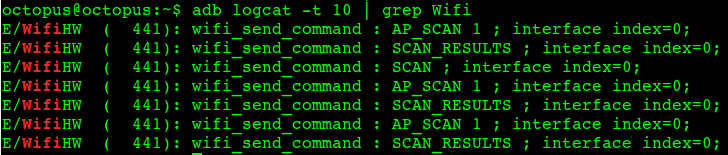 过滤字符串忽略大小写 : adb logcat | grep -i wifi ;
过滤字符串忽略大小写 : adb logcat | grep -i wifi ;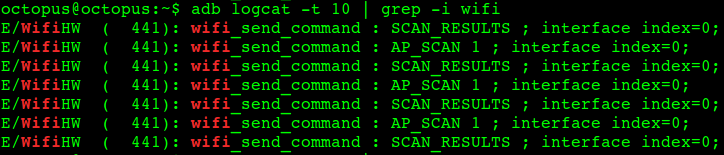 (2) 使用正则表达式匹配 分析日志 : 该日志开头两个字符是 “V/”, 后面开始就是标签, 写一个正则表达式 “^…ActivityManager”, 就可以匹配日志中的 “V/ActivityManager” 字符串;
(2) 使用正则表达式匹配 分析日志 : 该日志开头两个字符是 “V/”, 后面开始就是标签, 写一个正则表达式 “^…ActivityManager”, 就可以匹配日志中的 “V/ActivityManager” 字符串;